Лесно и бързо ръководство за root достъп на Android

След като руутнете телефона си с Android, имате пълен достъп до системата и можете да стартирате много видове приложения, които изискват root достъп.
Използването на военно време има своите предимства. Когато някой каже, че е свободен за тази среща в 15:00 часа, веднага ще разберете, че е 15:00 часа. Но ако кажат, че са свободни в осем, може да се запитате дали са имали предвид сутрин или следобед. Не винаги е необходимо времето да завършва с две нули. Точно както при 12-часовия формат, часът може да се посочи и като се каже нещо като 20:30, което би било 20:30.
Военното време е много удобно, но може да отнеме известно време, за да свикнете. Но ако не се откажете и се придържате към него, ще научите нещо ново, за да започнете тази нова година. Така че следващия път, когато чуете военно време, няма да се налага да търсите отговора в Google. Добрата новина е, че преминаването към военно време на вашето устройство с Android е лесно. Ако някога ви омръзне, можете да следвате същите стъпки, за да го промените обратно по всяко време.
Ще трябва да отворите приложението Настройки на устройството си с Android. Отидете на Система > Дата и час . Тук ще видите различни опции за това как се показва времето. В последния раздел ( Формат на времето ) ще видите опцията за промяна на военно време. Включете опцията, която гласи Използване на 24-часов формат.
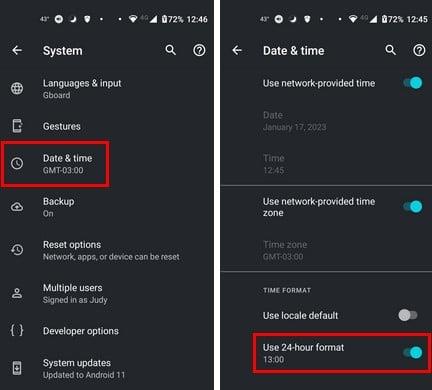
Това е всичко. Ще се почувствате странно да използвате военно време в началото, но дайте му малко време. Странното усещане ще премине и ще имате друг начин да определяте времето.
Стига да не сме обект на времето. Ако все още сте в настроение за четене, можете да продължите да четете статии като Windows: Как да видите системното време или как можете да проверите времето за изчакване на екрана на вашия компютър с Windows 11.
За потребители с приятели в различни части на света може да ви е интересно да прочетете как можете да добавяте часовници с различни часови зони в Windows 11 . Времето също е много важно, когато става въпрос за батерията на вашия компютър. Последното нещо, което искате, е вашият лаптоп да се изключи, когато не сте имали време да запазите работата си. В такъв случай прочетете как можете да проверите оставащото време на батерията .
Когато използвате военно време, знаете на място дали даденото време е сутрин или следобед, за разлика от другия формат на времето, където основно сте задължени да попитате дали е сутрин или следобед, тъй като няма друг начин разказване. Стъпките за промяна на формата на часа на вашето устройство с Android са лесни и можете да го промените по всяко време.
Нещо, което можете да направите, за да ви помогне в началото, е да инсталирате приложение за часовник с 12-часов формат. Но запазете 24-часовия формат на устройството си с Android. Така че, ако не можете да разберете часа, винаги можете да погледнете джаджата за време с 12-часов формат. Когато овладеете военното време, можете да деинсталирате приложението за часовник. Какво ви мотивира да се научите да четете военното време? Споделете мислите си в коментарите по-долу и не забравяйте да споделите статията с други в социалните медии.
След като руутнете телефона си с Android, имате пълен достъп до системата и можете да стартирате много видове приложения, които изискват root достъп.
Бутоните на вашия телефон с Android не са само за регулиране на силата на звука или събуждане на екрана. С няколко прости настройки те могат да се превърнат в преки пътища за бързо заснемане на снимки, прескачане на песни, стартиране на приложения или дори активиране на функции за спешни случаи.
Ако сте забравили лаптопа си на работа и имате спешен доклад, който да изпратите на шефа си, какво трябва да направите? Да използвате смартфона си. Още по-сложно е да превърнете телефона си в компютър, за да вършите много задачи едновременно по-лесно.
Android 16 има джаджи за заключен екран, с които можете да променяте заключения екран по ваш избор, което го прави много по-полезен.
Режимът „Картина в картината“ на Android ще ви помогне да свиете видеото и да го гледате в режим „картина в картината“, гледайки видеото в друг интерфейс, за да можете да правите други неща.
Редактирането на видеоклипове на Android ще стане лесно благодарение на най-добрите приложения и софтуер за редактиране на видео, които изброяваме в тази статия. Уверете се, че ще имате красиви, вълшебни и стилни снимки, които да споделяте с приятели във Facebook или Instagram.
Android Debug Bridge (ADB) е мощен и универсален инструмент, който ви позволява да правите много неща, като например намиране на лог файлове, инсталиране и деинсталиране на приложения, прехвърляне на файлове, root и флаш персонализирани ROM-ове, както и създаване на резервни копия на устройства.
С приложения с автоматично щракване. Няма да се налага да правите много, когато играете игри, използвате приложения или задачи, налични на устройството.
Въпреки че няма магическо решение, малки промени в начина, по който зареждате, използвате и съхранявате устройството си, могат да окажат голямо влияние върху забавянето на износването на батерията.
Телефонът, който много хора обичат в момента, е OnePlus 13, защото освен превъзходен хардуер, той притежава и функция, която съществува от десетилетия: инфрачервеният сензор (IR Blaster).







